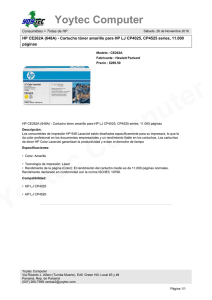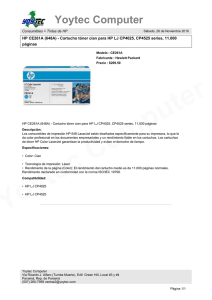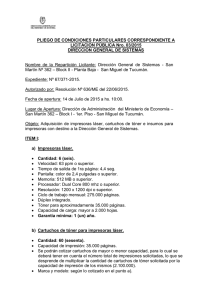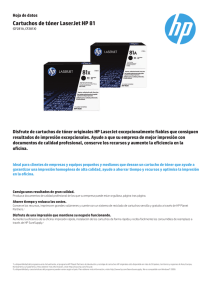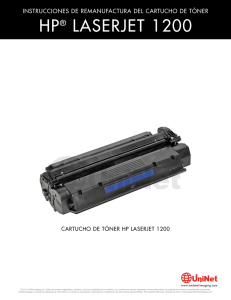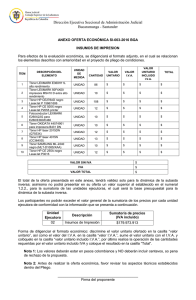Español - UniNet
Anuncio
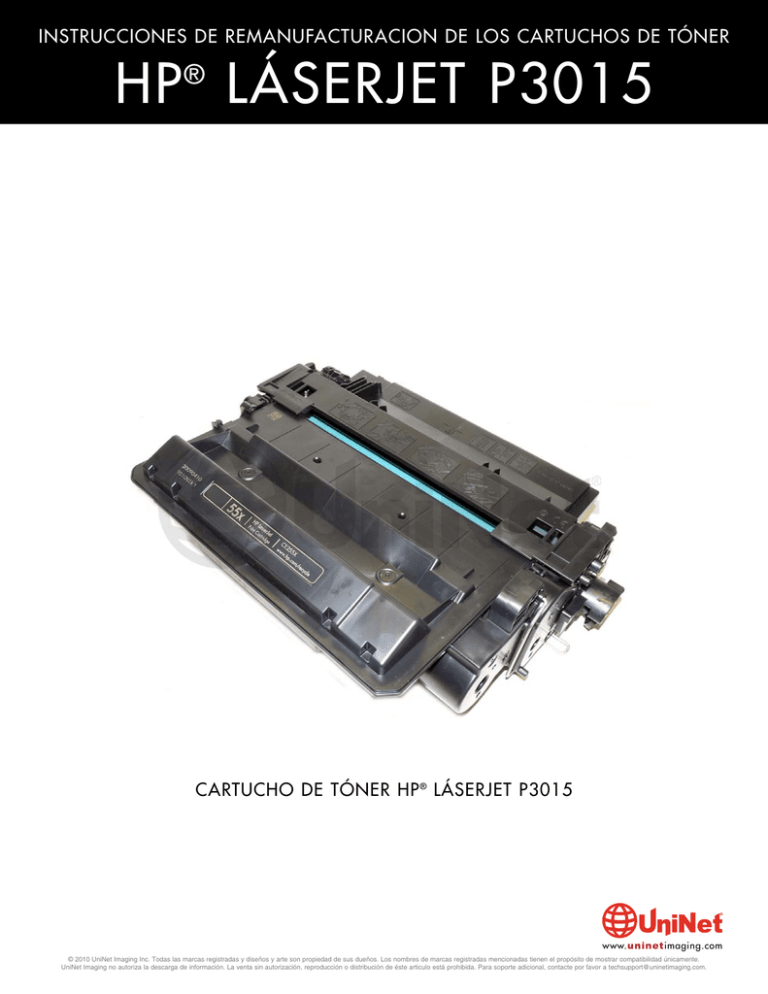
INSTRUCCIONES DE REMANUFACTURACION DE LOS CARTUCHOS DE TÓNER HP LÁSERJET P3015 ® CARTUCHO DE TÓNER HP ® LÁSERJET P3015 www.uninetimaging.com © 2010 UniNet Imaging Inc. Todas las marcas registradas y diseños y arte son propiedad de sus dueños. Los nombres de marcas registradas mencionadas tienen el propósito de mostrar compatibilidad únicamente. UniNet Imaging no autoriza la descarga de información. La venta sin autorización, reproducción o distribución de éste articulo está prohibida. Para soporte adicional, contacte por favor a [email protected]. INSTRUCCIONES DE REMANUFACTURACION DE LOS CARTUCHOS DE TÓNER HP LASERJET P3015 REMANUFACTURANDO EL CARTUCHO DE TÓNER HP LÁSERJET P3015 Por Mike Josiah y el equipo técnico de UniNet Introducidas al mercado por primera vez en octubre del 2009, la serie de impresoras Láser Jet P3015 están basadas en un motor Canon con capacidad de imprimir 42 ppm, a 1200dpi. Asi como todos los cartuchos nuevos de la HP, los cartuchos de esta máquina usan un chip para monitorear la función de tóner bajo de la impresora. Los cartuchos disponibles para la serie P3015 son el CE255A y el CE255X los cuales tienen una capacidad de impresión de 6,000 páginas y 12,500 páginas respectivamente. La serie de impresoras LáserJet P3015 utilizan un procesador de 540 MHz y la unidad básica tiene una memoria DDR de 128mb expandible a 640mb. Todos los modelos imprimen la primer página en menos de 7.5 segundos. La serie completa tiene un ciclo mensual de 100,000 páginas, pero el volumen recomendado es de 1,500 a 5,000. Todas las máquinas en esta serie son dúplex. Los cartuchos tienen un precio de lista de USD$144.99 para el “A,” y USD$223.99 para el cartucho “X” (precios en Dólares Americanos, en Diciembre del 2009). Hasta ahora las máquinas basadas en el motor P3015 son las LáserJet P3015d, P3015dn, y la P3015X. La lengüeta del sello (en la imagen superior) es similar a la 2420. Esta lengüeta previene que el cartucho sea instalado hasta que el sello sea removido (y a menos que la lengüeta haya sido separada del sello). Un buen cambio en esta serie es que no hay remaches de plástico en todo el cartucho. Aun mejor es el hecho de que los pernos de sujeción no están muy retraídos así que no tendrá que cortar un agujero para poderlos sacar. ¡Pueden ser removidos de manera muy sencilla desde el exterior! Como con todos los cartuchos HP monocromáticos, los chips en estos cartuchos no apagan el cartucho de manera total, deshabilitan las funciones de tóner bajo. El cartucho funcionara si se remueve el chip, pero se debe eliminar el mensaje de error primero. Como con los chips HP anteriores, las funciones de tóner bajo son deshabilitadas si se usa un chip usado. La impresión de páginas de prueba, problemática de los cartuchos así como algunos problemas simples de la impresora están descritos al final de este artículo. www.uninetimaging.com © 2010 UniNet Imaging Inc. Todas las marcas registradas y diseños y arte son propiedad de sus dueños. Los nombres de marcas registradas mencionadas tienen el propósito de mostrar compatibilidad únicamente. UniNet Imaging no autoriza la descarga de información. La venta sin autorización, reproducción o distribución de éste articulo está prohibida. Para soporte adicional, contacte por favor a [email protected]. INSTRUCCIONES DE REMANUFACTURACION DE LOS CARTUCHOS DE TÓNER HP LASERJET P3015 La teoría de estos cartuchos es ligeramente diferente de las versiones anteriores así que la describiremos. No requiere conocer la teoría para remanufacturar los cartuchos, pero le ayudará si tiene un problema y el tiempo para arreglar estos problemas disminuirá drásticamente. Aquí se muestra un diagrama del proceso de impresión. El proceso de la formación de la imagen consiste en siete pasos que están divididos en cinco bloques funcionales (vea las líneas punteadas en el diagrama para analizar los bloques). En el primer paso, el rodillo de carga primaria PCR aplica una carga negativa de corriente que continua uniforme en la superficie del cilindro OPC. El nivel de este bias negativo de DC es controlado por el ajuste de intensidad de la impresora. Este proceso es parte del bloque de formación de la imagen latente. www.uninetimaging.com © 2010 UniNet Imaging Inc. Todas las marcas registradas y diseños y arte son propiedad de sus dueños. Los nombres de marcas registradas mencionadas tienen el propósito de mostrar compatibilidad únicamente. UniNet Imaging no autoriza la descarga de información. La venta sin autorización, reproducción o distribución de éste articulo está prohibida. Para soporte adicional, contacte por favor a [email protected]. INSTRUCCIONES DE REMANUFACTURACION DE LOS CARTUCHOS DE TÓNER HP LASERJET P3015 En el segundo paso (también parte del bloque de formación de la imagen latente) el haz del láser es disparado sobre un espejo rotativo (llamado escáner). En la medida de la rotación de tal espejo el haz es reflejado hacia un conjunto de lentes focalizadores. El haz llega hasta la superficie del OPC y neutraliza la carga negativa depositada por el PCR dejando una imagen latente escrita sobre la misma. El láser en realidad dispara un segundo haz. El manual de servicio no menciona nada del segundo disparo, pero en otras impresoras de modelo reciente, este segundo disparo en cierto momento se usa para borrar cualquier carga residual. www.uninetimaging.com © 2010 UniNet Imaging Inc. Todas las marcas registradas y diseños y arte son propiedad de sus dueños. Los nombres de marcas registradas mencionadas tienen el propósito de mostrar compatibilidad únicamente. UniNet Imaging no autoriza la descarga de información. La venta sin autorización, reproducción o distribución de éste articulo está prohibida. Para soporte adicional, contacte por favor a [email protected]. INSTRUCCIONES DE REMANUFACTURACION DE LOS CARTUCHOS DE TÓNER HP LASERJET P3015 El tercer paso (bloque de revelado de la imagen) es donde la imagen latente en la superficie del OPC es convertida en imagen revelada con tóner proveniente de la unidad de revelación (o tolva) que dosifica la cantidad de tóner. Inicialmente, el tóner es atraído a la superficie del rodillo magnético por medio de un imán que esta dentro de la camisa del rodillo y es cargado eléctricamente con un bias DC impuesto por el suministro de alto voltaje. Este voltaje bias DC es regido por el ajuste de densidad de impresión del equipo lo que causa que más o menos tóner sea atraído al cilindro. Esto hará que la densidad de la impresión sea mayor o menor. Tanto el voltaje bias DC del rodillo de carga primaria como el del rodillo magnético son controlados por el ajuste de densidad de impresión del equipo. La cantidad de tóner dentro de la camisa del rodillo magnético es controlada por la cuchilla dosificadora de poliuretano, la cual aplica presión para mantener la cantidad de tóner constante en la camisa del rodillo magnético. Esta cuchilla también causa una carga estática en el tóner la cual ayuda a mantener la cobertura del tóner uniforme, y permite una transferencia sencilla al cilindro OPC. Al mismo tiempo una señal AC es también impuesta en la manga del rodillo magnético. Esta señal disminuye la atracción del tóner en la camisa del rodillo magnético, e incrementa la acción repeledora del tóner en las áreas del cilindro que no fueron expuestas al haz de láser. Esta potencia AC mejora la densidad y contraste del tóner en la página de impresión. En la medida en que las área del cilindro OPC se aproximan al rodillo magnético, las partículas de tóner son atraídas a la superficie del cilindro debido a los potenciales opuestos cargados en las partículas de tóner, y a la superficie del cilindro OPC expuesta al láser. www.uninetimaging.com © 2010 UniNet Imaging Inc. Todas las marcas registradas y diseños y arte son propiedad de sus dueños. Los nombres de marcas registradas mencionadas tienen el propósito de mostrar compatibilidad únicamente. UniNet Imaging no autoriza la descarga de información. La venta sin autorización, reproducción o distribución de éste articulo está prohibida. Para soporte adicional, contacte por favor a [email protected]. INSTRUCCIONES DE REMANUFACTURACION DE LOS CARTUCHOS DE TÓNER HP LASERJET P3015 En el cuarto paso (bloque de transferencia) la imagen transformada por el tóner es transferida a una página de papel al pasar debajo del cilindro con la ayuda de un rodillo de transferencia, el cual coloca una carga positiva detrás de la hoja. Esta carga positiva causa que el tóner con carga negativa que se encuentra en la superficie del cilindro sea atraído al papel. El diámetro pequeño del cilindro, combinado con la rigidez del papel causa que el papel sea expulsado del cilindro. El quinto paso (parte del bloque de transferencia) consiste en la separación del papel en contacto con el cilindro. Con la ayuda de un eliminador de carga electrostática se debilita la atracción de la carga positiva del papel y las cargas negativas de la superficie del cilindro OPC, esto permite que el papel continúe sin perdidas de tóner en condiciones de baja temperatura y humedad y previene también que se enrolle al cilindro. El sexto paso (bloque de fusión) es donde la imagen revelada con tóner sobre el papel es fusionada sobre el mismo por el sistema de fusión y presión de la impresora. El papel pasa entre dos rodillos, uno superior de calor con filmina y otro inferior de presión de caucho que llevan a cabo la fijación de la imagen. El elemento de calor superior derrite el tóner en el papel. Este ensamble de filmina consiste en una camisa de teflón con una resistencia (o calefactor) cerámico en su interior. Estos sistemas de fusión son un tanto diferentes ya que cuentan con una escobilla con carga bias DC en ella la cual ayuda a mantener a la filmina limpia. www.uninetimaging.com © 2010 UniNet Imaging Inc. Todas las marcas registradas y diseños y arte son propiedad de sus dueños. Los nombres de marcas registradas mencionadas tienen el propósito de mostrar compatibilidad únicamente. UniNet Imaging no autoriza la descarga de información. La venta sin autorización, reproducción o distribución de éste articulo está prohibida. Para soporte adicional, contacte por favor a [email protected]. INSTRUCCIONES DE REMANUFACTURACION DE LOS CARTUCHOS DE TÓNER HP LASERJET P3015 El séptimo paso (bloque de limpieza del cilindro OPC) consiste en la limpieza mecánica de la superficie del cilindro. En promedio, 95% del tóner es depositado sobre el papel en el proceso de transferencia, el restante 5% se queda en el cilindro OPC y debe ser limpiado por la cuchilla de limpieza. El tóner cae de la cuchilla y es llevado dentro de la cavidad de la tolva de desperdicios con la ayuda de la cuchilla de recuperación y es almacenado en la tolva de desperdicio. El octavo paso es en el cual la carga residual es eliminada. Tanto el PCR como la unidad de láser son utilizadas para este fin. El rodillo de carga primaria coloca un voltaje AC sobre la superficie del cilindro y el segundo disparo del haz de láser borra cualquier carga residual existente en el cilindro. La eliminación de cargas del cilindro comienza a funcionar durante el último periodo de rotación del cilindro. El diagrama siguiente muestra la relación del chip del cartucho con la impresora. El controlador del motor hace que el chip lea o escriba las siguientes condiciones: LECTURA: Esta encendida. La puerta del cartucho está cerrada. Se recibió un comando del formateador. ESCRITURA: Se imprimió una página. Se recibió un comando del formateador. Cuando el controlador de la impresora falla al leer o escribir tres veces seguidas, determina que el chip esta defectuoso y envía un mensaje de error de chip al formateador. www.uninetimaging.com © 2010 UniNet Imaging Inc. Todas las marcas registradas y diseños y arte son propiedad de sus dueños. Los nombres de marcas registradas mencionadas tienen el propósito de mostrar compatibilidad únicamente. UniNet Imaging no autoriza la descarga de información. La venta sin autorización, reproducción o distribución de éste articulo está prohibida. Para soporte adicional, contacte por favor a [email protected]. INSTRUCCIONES DE REMANUFACTURACION DE LOS CARTUCHOS DE TÓNER HP LASERJET P3015 HERRAMIENTAS REQUERIDAS 1. Aspiradora para tóner 2. Un desatornillador pequeño común 3. Un desatornillador Phillips 4. Pinzas de corte INSUMOS REQUERIDOS Se percatará que muchos de los insumos utilizados en estos cartuchos son los mismos que los de los 2420 (cuchillas, PCR, partes pequeñas, etc.). Se debe tener en cuenta que el tóner, el cilindro y el rodillo magnético ¡no lo son! Son especiales para este cartucho. 1. Tóner para uso en la HP 3015 (295g para el modelo “A” 590g para el “X”) 2. Nuevo cilindro OPC (específicamente el P3015) 3. Nueva cuchilla de limpieza 4. Cinta adhesiva 5. Clips (4mm) 6. Tira de sello de esponja 7. Nuevo PCR (opcional) 8. Nuevo rodillo magnético (opcional) 9. Nueva cuchilla dosificadora (opcional) 10. Alcohol 99% isopropílico 11. Limpiador de rodillo magnético 12. Lubricante del cilindro 13. Grasa conductiva 14. Grasa de litio blanca 1. Remueva la cubierta del cilindro ejerciendo presión en el resorte del brazo y cuidadosamente saque las dos barras de metal de sus soportes. La cubierta debería estar cerrada para poder retirar los resortes del brazo. ¡Tenga cuidado de no perder el resorte! Ambas barras metálicas deberán ser removidas del frente no del fondo. www.uninetimaging.com © 2010 UniNet Imaging Inc. Todas las marcas registradas y diseños y arte son propiedad de sus dueños. Los nombres de marcas registradas mencionadas tienen el propósito de mostrar compatibilidad únicamente. UniNet Imaging no autoriza la descarga de información. La venta sin autorización, reproducción o distribución de éste articulo está prohibida. Para soporte adicional, contacte por favor a [email protected]. INSTRUCCIONES DE REMANUFACTURACION DE LOS CARTUCHOS DE TÓNER HP LASERJET P3015 2. Tenga en cuenta que en cada lado del cartucho hay pequeños pernos (pines) plateados. A diferencia de la mayoría de los cartuchos hoy en día, estos pernos son accesibles desde el exterior. Use un par de pinzas de corte de buena calidad para halar los pernos hacia afuera. La imagen del extremo derecho muestra como son las pinzas de corte (la cuchilla es plana, no curva como la mayoría de las pinzas de corte). 3. Separe las dos mitades. 4. En la sección de desperdicio, remueva los dos tornillos y el buje del cilindro. www.uninetimaging.com © 2010 UniNet Imaging Inc. Todas las marcas registradas y diseños y arte son propiedad de sus dueños. Los nombres de marcas registradas mencionadas tienen el propósito de mostrar compatibilidad únicamente. UniNet Imaging no autoriza la descarga de información. La venta sin autorización, reproducción o distribución de éste articulo está prohibida. Para soporte adicional, contacte por favor a [email protected]. INSTRUCCIONES DE REMANUFACTURACION DE LOS CARTUCHOS DE TÓNER HP LASERJET P3015 5. Remueva el cilindro fotoconductivo. Retírelo gentilmente tomándolo del perno del eje del cilindro. El perno puede ser removido para hacer que el retirar e instalar el cilindro sea más sencillo, pero el plástico es un poco suave y si no es instalado perfectamente el agujero del eje del cilindro se hará más grande permitiendo que el cilindro este flotando. 6. Remueva el cilindro de carga primaria (PCR), presionando los clips que se encuentran en cada extremo. Limpie el PCR con su limpiador preferido y colóquelo a un lado. 7. Remueva la cuchilla de limpieza y sus dos tornillos. NOTA: Tenga mucho cuidado de no dañar o doblar la delgada cuchilla recuperadora de mylar que se encuentra a un lado de la cuchilla de limpieza. Si es doblada o dañada de cualquier manera, deberá ser reemplazada. 8. Limpie el tóner de desperdicio remanente. Asegúrese que los sellos de esponja debajo de la cuchilla de limpieza estén limpios y no estén dañados. www.uninetimaging.com © 2010 UniNet Imaging Inc. Todas las marcas registradas y diseños y arte son propiedad de sus dueños. Los nombres de marcas registradas mencionadas tienen el propósito de mostrar compatibilidad únicamente. UniNet Imaging no autoriza la descarga de información. La venta sin autorización, reproducción o distribución de éste articulo está prohibida. Para soporte adicional, contacte por favor a [email protected]. INSTRUCCIONES DE REMANUFACTURACION DE LOS CARTUCHOS DE TÓNER HP LASERJET P3015 9. Cubra ligeramente con su lubricante preferido la cuchilla de limpieza nueva. Coloque la cuchilla y atornille ambos tornillos en el cartucho. 10. Limpie los dos soportes del PCR y coloque una pequeña cantidad de grasa conductiva en la parte posterior de los soportes del PCR, y una pequeña cantidad de grasa de litio blanca en el soporte blanco, instale el PCR limpio. Preste atención a la banda de color en el PCR OEM. Parece que Canon/HP están colocando colores a los lotes de producción. www.uninetimaging.com © 2010 UniNet Imaging Inc. Todas las marcas registradas y diseños y arte son propiedad de sus dueños. Los nombres de marcas registradas mencionadas tienen el propósito de mostrar compatibilidad únicamente. UniNet Imaging no autoriza la descarga de información. La venta sin autorización, reproducción o distribución de éste articulo está prohibida. Para soporte adicional, contacte por favor a [email protected]. INSTRUCCIONES DE REMANUFACTURACION DE LOS CARTUCHOS DE TÓNER HP LASERJET P3015 11. Limpie y reemplace la grasa conductiva del perno del eje del cilindro. Cuidadosamente deslice el cilindro dentro del perno hasta que este asentado. 12. Instale los bujes del cilindro y atornille los dos tornillos. 13. En la sección de suministro, remueva los dos tornillos de la cubierta lateral del lado derecho (lado del engranaje). www.uninetimaging.com © 2010 UniNet Imaging Inc. Todas las marcas registradas y diseños y arte son propiedad de sus dueños. Los nombres de marcas registradas mencionadas tienen el propósito de mostrar compatibilidad únicamente. UniNet Imaging no autoriza la descarga de información. La venta sin autorización, reproducción o distribución de éste articulo está prohibida. Para soporte adicional, contacte por favor a [email protected]. INSTRUCCIONES DE REMANUFACTURACION DE LOS CARTUCHOS DE TÓNER HP LASERJET P3015 14. Remueva la cubierta lateral. Tome en cuenta que tres de los engranajes se quedaran en la cubierta lateral. Deje los dos engranajes restantes. Estos guían a los agitadores y son difíciles de colocar apropiadamente si se desinstalan. 15. En el lado de contacto, remueva los dos tornillos y la cubierta lateral. 16. Remueva los dos tornillos y la cubierta lateral del rodillo magnético. 17. Remueva el ensamble del rodillo magnético del cartucho. www.uninetimaging.com © 2010 UniNet Imaging Inc. Todas las marcas registradas y diseños y arte son propiedad de sus dueños. Los nombres de marcas registradas mencionadas tienen el propósito de mostrar compatibilidad únicamente. UniNet Imaging no autoriza la descarga de información. La venta sin autorización, reproducción o distribución de éste articulo está prohibida. Para soporte adicional, contacte por favor a [email protected]. INSTRUCCIONES DE REMANUFACTURACION DE LOS CARTUCHOS DE TÓNER HP LASERJET P3015 18. Remueva los dos tornillos y la cuchilla dosificadora. ¡mantenga estos tornillos separados! Son más largos que los otros tornillos utilizados en este cartucho. Limpie todo el tóner remanente. NOTA: El cartucho puede ser llenado ahora por la ranura en la tolva, llene y selle. Para sólo llenar vea el paso 19 y sáltese hasta el paso 25. Para el procedimiento de separación vea el paso 20. 19. No hay agujero de llenado en estos cartuchos así que debe ser llenado a través de la ranura de la cuchilla dosificadora. Llene el cartucho "A" con 295 g de tóner para uso en la HP 3015. Y para el cartucho "X" use 590 g de tóner para uso en la HP 3015. 20. Si usted quiere sellar este cartucho, la tolva deberá separarse. Esto se puede llevar a cabo con un cúter y un desatornillador. Tome el cúter y separe la tolva a lo largo del borde del sello. Vaya al paso 25. www.uninetimaging.com © 2010 UniNet Imaging Inc. Todas las marcas registradas y diseños y arte son propiedad de sus dueños. Los nombres de marcas registradas mencionadas tienen el propósito de mostrar compatibilidad únicamente. UniNet Imaging no autoriza la descarga de información. La venta sin autorización, reproducción o distribución de éste articulo está prohibida. Para soporte adicional, contacte por favor a [email protected]. INSTRUCCIONES DE REMANUFACTURACION DE LOS CARTUCHOS DE TÓNER HP LASERJET P3015 21. Usando un desatornillador largo común, presione el lado opuesto. Las dos mitades se deberán separar fácilmente. 22. Llene la tolva con tóner para uso en la HP 3015: 295g para el cartucho “A” y 590g para el cartucho “X.” 23. Coloque el sello en la tolva inferior, y la tira de sello de esponja en la tolva superior, asegúrese que la tira de sello de esponja este colocada en el lado correcto (opuesto al engranaje). www.uninetimaging.com © 2010 UniNet Imaging Inc. Todas las marcas registradas y diseños y arte son propiedad de sus dueños. Los nombres de marcas registradas mencionadas tienen el propósito de mostrar compatibilidad únicamente. UniNet Imaging no autoriza la descarga de información. La venta sin autorización, reproducción o distribución de éste articulo está prohibida. Para soporte adicional, contacte por favor a [email protected]. INSTRUCCIONES DE REMANUFACTURACION DE LOS CARTUCHOS DE TÓNER HP LASERJET P3015 24. Coloque los clips de 4mm para mantener las dos mitades juntas. Coloque los clips como se muestra. Puede ser necesario cerrar ligeramente los clips para el lado que lleva cinco clips (lado superior). 25. Asegúrese que el sello de la cuchilla dosificadora esté limpio. Si hay tóner entonces aspírelo. ¡Cuide de no aspirar el tóner nuevo que está en la tolva! Instale la cuchilla dosificadora y atornille los dos tornillos. www.uninetimaging.com © 2010 UniNet Imaging Inc. Todas las marcas registradas y diseños y arte son propiedad de sus dueños. Los nombres de marcas registradas mencionadas tienen el propósito de mostrar compatibilidad únicamente. UniNet Imaging no autoriza la descarga de información. La venta sin autorización, reproducción o distribución de éste articulo está prohibida. Para soporte adicional, contacte por favor a [email protected]. INSTRUCCIONES DE REMANUFACTURACION DE LOS CARTUCHOS DE TÓNER HP LASERJET P3015 26. Limpie la placa de contacto del rodillo magnético en la cubierta lateral de contacto. Reemplace la grasa conductiva. 27. En el lado de no engranaje, instale la cubierta lateral de contacto del rodillo magnético y atornille los dos tornillos. Limpie la camisa del rodillo magnético con un limpiador dedicado para rodillos magnéticos. 28. Instale el rodillo magnético. Gire el imán inmóvil de manera que la parte angulada quede fijada en la cubierta lateral. No podrá ver la parte angulada así que deberá colocar el imán en la posición adecuada girándolo y sintiendo hasta que esté bien colocado. 29. Instale la cubierta lateral del lado del engranaje y sus dos tornillos. Si la cubierta lateral no puede ser colocada, es muy probable que el imán inmóvil no este puesto correctamente. La cubierta lateral tiene agujeros grandes. Usar un desarmador magnetizado le hará la vida mucho más sencilla. www.uninetimaging.com © 2010 UniNet Imaging Inc. Todas las marcas registradas y diseños y arte son propiedad de sus dueños. Los nombres de marcas registradas mencionadas tienen el propósito de mostrar compatibilidad únicamente. UniNet Imaging no autoriza la descarga de información. La venta sin autorización, reproducción o distribución de éste articulo está prohibida. Para soporte adicional, contacte por favor a [email protected]. INSTRUCCIONES DE REMANUFACTURACION DE LOS CARTUCHOS DE TÓNER HP LASERJET P3015 30. Instale la cubierta lateral del lado opuesto y los dos tornillos. Asegúrese que la barra de tóner bajo este colocada correctamente en la cubierta lateral. 31. Coloque ambas mitades juntas. Asegúrese que los resortes estén en su lugar, e instale los dos pernos. Los pernos no deberán ser empujados hasta que estén a nivel de la pared del cartucho. Instálelos de manera que estén iguales a los OEM. Deben sobresalir aproximadamente 1/16” de la pared plana para que pueda removerlos fácilmente otra vez. www.uninetimaging.com © 2010 UniNet Imaging Inc. Todas las marcas registradas y diseños y arte son propiedad de sus dueños. Los nombres de marcas registradas mencionadas tienen el propósito de mostrar compatibilidad únicamente. UniNet Imaging no autoriza la descarga de información. La venta sin autorización, reproducción o distribución de éste articulo está prohibida. Para soporte adicional, contacte por favor a [email protected]. INSTRUCCIONES DE REMANUFACTURACION DE LOS CARTUCHOS DE TÓNER HP LASERJET P3015 32. Instale el resorte en la cubierta del brazo del cilindro como se muestra. Instale la barra metálica dentro del agujero y la ranura. Instale el brazo. 33. Libere la cola del resorte de manera que la cubierta cierre. www.uninetimaging.com © 2010 UniNet Imaging Inc. Todas las marcas registradas y diseños y arte son propiedad de sus dueños. Los nombres de marcas registradas mencionadas tienen el propósito de mostrar compatibilidad únicamente. UniNet Imaging no autoriza la descarga de información. La venta sin autorización, reproducción o distribución de éste articulo está prohibida. Para soporte adicional, contacte por favor a [email protected]. INSTRUCCIONES DE REMANUFACTURACION DE LOS CARTUCHOS DE TÓNER HP LASERJET P3015 34. Reemplace el chip. Corte las orillas de plástico de los bordes superiores del chip. Remueva el chip antiguo e instale el chip nuevo. Para mantener el chip en su ranura, coloque una pequeña cantidad de silicón (pegamento caliente) en la esquina de cada borde superior. IMPRIMIENDO LA PÁGINA DE PRUEBA La página de limpieza ayuda a mantener el fusor libre de partículas de tóner. HP recomienda que se realice este procedimiento cada vez que se instale un cartucho nuevo. 1. Presione el botón “Menú” para acceder a los menús 2. Presionar flecha hacia abajo hasta que aparezca “Configurar Dispositivo” 3. Presionar “OK” 4. Presionar flecha hacia abajo hasta que aparezca “Calidad de Impresión” 5. Presionar “OK” 6. Presionar flecha hacia abajo hasta que aparezca “Crear Página Limpieza” 7. Presionar “OK” 8. Sacar todo el papel de la bandeja 1 9. Presionar flecha hacia abajo hasta que aparezca “Procesando Página Limpieza” 10. Presionar “OK” CAMBIANDO LA INTENSIDAD DE LAS IMPRESIONES (DENSIDAD) 1. Presione el botón “Menú” para acceder a los menús. 2. Presionar flecha hacia abajo hasta que aparezca “Configurar Dispositivo” 3. Presionar “OK” 4. Presionar flecha hacia abajo hasta que aparezca “Calidad de Impresión” 5. Presionar “OK” 6. Presionar flecha hacia abajo hasta que aparezca “Densidad de Tóner” 7. Presionar “OK” 8. Presionar flecha hacia abajo hasta que la densidad deseada (1-5) aparezca. #3 es el establecido de fabrica. www.uninetimaging.com © 2010 UniNet Imaging Inc. Todas las marcas registradas y diseños y arte son propiedad de sus dueños. Los nombres de marcas registradas mencionadas tienen el propósito de mostrar compatibilidad únicamente. UniNet Imaging no autoriza la descarga de información. La venta sin autorización, reproducción o distribución de éste articulo está prohibida. Para soporte adicional, contacte por favor a [email protected]. INSTRUCCIONES DE REMANUFACTURACION DE LOS CARTUCHOS DE TÓNER HP LASERJET P3015 IMPRIMIENDO PÁGINAS DE PRUEBA Existen diversas páginas de prueba que podrá imprimir desde el menú y son: Mapa del menú Configuración Estado de suministros Páginas procesadas Lista de Fuentes PCL La página de Estado de los Suministros o de Configuración son las mejores ya que cuentan con negros sólidos, escala de grises y texto. 1. Presionar “Menú” en el tablero de control 2. Presionar flecha hacia abajo hasta que aparezca “información” 3. Presionar “OK” 4. Presionar flecha hacia abajo hasta que aparezca la página que desee 5. Presionar “OK” CARTA DE DEFECTOS REPETITIVOS Cilindro 95 mm Rodillo de presión inferior 79 mm Rodillo de fusión superior 76 mm Rodillo magnético 50 mm Rodillo de transferencia 43.6 mm PCR 38 mm PROBLEMÁTICA DE IMPRESORAS La mayoría de los mensajes de error mostrados en la pantalla están en ingles así que no los abordaremos aquí. Algunos de los errores numéricos más comunes son: 10.10.00 error: 10.91.00 error del cartucho: 10.XX.YY error de memoria: 13.XX.YY: 50.1 error del fusor: 50.2 error del fusor: 50.3 error del fusor: 50.4 error del fusor: 50.8 error del fusor: 50.9 error del fusor: 51.XY error de escáner 52.XY error de escáner (motor) 57. XX error del ventilador Falta de chip o chip defectuoso Ha ocurrido un error en el cartucho Falta de chip o chip defectuoso Papel atorado en la impresora Temperatura baja del fusor (TH1) Fusor caliente Alta temperatura del fusor Falla en los circuitos del fusor Temperatura baja del fusor (TH2) Temperatura alta del fusor (TH2) www.uninetimaging.com © 2010 UniNet Imaging Inc. Todas las marcas registradas y diseños y arte son propiedad de sus dueños. Los nombres de marcas registradas mencionadas tienen el propósito de mostrar compatibilidad únicamente. UniNet Imaging no autoriza la descarga de información. La venta sin autorización, reproducción o distribución de éste articulo está prohibida. Para soporte adicional, contacte por favor a [email protected].